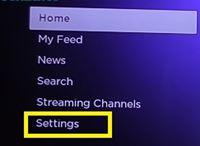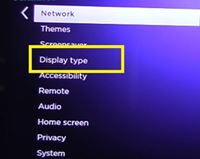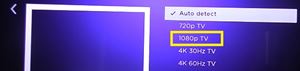เครื่องเล่นสตรีมมิ่งเช่น Roku ไม่มีความละเอียดในตัวเอง โดยจะปรับให้เข้ากับความละเอียดของสมาร์ททีวีของคุณ คุณจึงปรับเปลี่ยนได้ตามต้องการ

ด้วยเหตุนี้การตั้งค่า Roku ของคุณให้มีความละเอียดสูงสุดจึงไม่เป็นปัญหา แน่นอนว่าถ้าทีวีรองรับได้ ถ้าไม่เช่นนั้นคุณจะต้องชำระให้น้อยลง
จะตรวจสอบสิ่งนี้ได้อย่างไร? มันง่าย ในบทความต่อไปนี้ คุณจะได้เรียนรู้ทุกอย่างเกี่ยวกับการเปลี่ยนความละเอียดของ Roku และดูว่าเป็นไปได้ไหมที่จะทำเช่นนั้นกับทีวี Roku TCL
จะเปลี่ยนความละเอียดใน Roku ได้อย่างไร?
หากคุณเป็นเจ้าของเครื่องเล่น Roku คุณสามารถเพิ่มความละเอียดได้อย่างง่ายดาย อย่างไรก็ตาม ทีวีของคุณต้องรองรับความละเอียดที่สูงกว่า มิฉะนั้นจะไม่มีอะไรเกิดขึ้น
หากต้องการตรวจสอบตัวเลือกที่มีอยู่และเปลี่ยนความละเอียด คุณต้องเข้าถึงเมนู "การตั้งค่า" บน Roku ทำดังต่อไปนี้:
- กดปุ่ม "Home" บนรีโมท Roku เพื่อเข้าถึงหน้าจอหลัก
- ไปที่ "การตั้งค่า" ที่ด้านล่างของหน้า
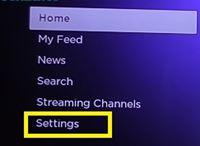
- เลือก "ประเภทการแสดงผล" จากเมนูต่อไปนี้
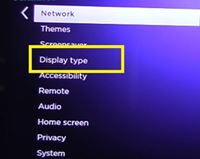
- ค้นหาตัวเลือก 1080p และเลือก
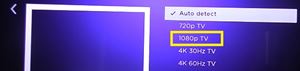
เมื่อคุณเลือกความละเอียด Roku จะวิเคราะห์การเชื่อมต่อ HDMI และพยายามปรับความละเอียดหน้าจอ เมื่อสิ่งนี้เกิดขึ้น ทีวีของคุณอาจว่างเปล่าสักครู่ ไม่ต้องกังวลและรอจนกว่ากระบวนการจะเสร็จสิ้น เมื่อทำทุกอย่างเสร็จแล้ว คุณจะต้องยืนยันการเลือกก่อนจึงจะสามารถเพลิดเพลินกับความละเอียด 1080p ได้
หมายเหตุ: หากคุณมีทีวีที่รองรับความละเอียด 4K คุณจะเห็นตัวเลือก 4K มากมายเช่นกัน ในทางกลับกัน หากทีวีของคุณไม่รองรับ คุณอาจเห็นตัวเลือกความละเอียด 720p เท่านั้นและบางครั้งอาจต่ำกว่านั้นด้วยซ้ำ
นอกจากนี้ยังมีตัวเลือก "ตรวจหาอัตโนมัติ" ซึ่งจะเลือกความละเอียดตามข้อกำหนดของทีวีของคุณ หากคุณไม่แน่ใจว่าความละเอียดใดเหมาะสมหรือไม่ คุณสามารถเลือกใช้ตัวเลือกนี้ได้เสมอ
เกิดอะไรขึ้นถ้าคุณมีทีวี Roku TCL?
ขออภัย หากคุณมีทีวี Roku TCL คุณอาจไม่พบตัวเลือก "ประเภทการแสดงผล" ในเมนูการตั้งค่า เนื่องจากสมาร์ททีวี Roku TCL แต่ละเครื่องมาพร้อมกับความละเอียดในตัวที่คุณไม่สามารถเปลี่ยนแปลงได้
ดังนั้น หากคุณซื้อทีวี Roku TCL 720p คุณจะต้องใช้ความละเอียดที่ต่ำกว่า คุณสามารถตรวจสอบความละเอียดบนแพ็คเกจหรือบนอินเทอร์เน็ตได้เสมอก่อนตัดสินใจซื้อ ดังนั้น หากคุณต้องการสตรีมใน 1080p บนทีวี TCL คุณจะต้องซื้อทีวี 1080p
ตัวเลือกเดียวที่ใกล้เคียงกับการเปลี่ยนความละเอียดใน Roku TCL TV คือคุณสมบัติการยืดภาพที่อธิบายไว้ในส่วนต่อไปนี้
ตัวเลือกทางเลือก: ยืดหน้าจอของคุณ
คุณสามารถยืดหน้าจอผ่านรีโมทของคุณและครอบคลุมพื้นที่ที่กว้างขึ้นของหน้าจอได้ แต่นี่เป็นดาบสองคม ส่วนใหญ่แล้ว หน้าจอที่ยืดออกจะถูกตัดออก และคุณจะเห็นเพียงบางส่วนของภาพ ซึ่งทำให้แทบจะเป็นไปไม่ได้เลยที่จะเพลิดเพลินกับการชมภาพยนตร์หรือเล่นเกม
คุณสามารถลองใช้ตัวเลือกนี้:
- กดปุ่ม "Star" บนรีโมท TCL เพื่อเปิดเมนูด้านข้าง "Options"
- ไปที่ส่วนขนาดภาพโดยใช้ปุ่มรีโมท (ลูกศร)
- เลือก "ยืด" โดยกดปุ่มลูกศรขวาบนรีโมทของคุณ
หากตัวเลือกนี้ตัดภาพไปยังจุดที่ไม่สามารถรับชมได้ ทางที่ดีควรกลับไปใช้ความละเอียดปกติ
หากคุณต้องการความละเอียดหน้าจอที่ดีขึ้นสำหรับการเล่นวิดีโอเกมบน PS4 หรือ Xbox One บนทีวี Roku TCL มีเคล็ดลับอื่น คุณต้องลดความละเอียดให้เหลือน้อยที่สุดในเมนูการตั้งค่าของคอนโซลเหล่านี้หลังจากที่คุณขยายภาพ กราฟิกอาจไม่ดีเท่ากับ 1080p แต่คุณจะเห็นภาพรวมและใช้ศักยภาพของหน้าจอ TCL Roku อย่างเต็มที่
ระวังเมื่อซื้อทีวี
อย่างที่คุณเห็น หากคุณมีแท่ง Roku USB ปกติ การเปลี่ยนความละเอียดจะไม่เป็นปัญหา อันที่จริง มันจะปรับให้เข้ากับความละเอียดสูงสุดของสมาร์ททีวีของคุณโดยอัตโนมัติเมื่อคุณเข้าถึงเมนู "ตัวเลือกการแสดงผล"
ในทางกลับกัน Roku TCL TV ทำให้เกิดปัญหาใหญ่เพราะคุณติดอยู่กับความละเอียดของทีวี ดังนั้นควรระมัดระวังในการซื้อทีวี TCL
คุณมีทีวีเครื่องไหน? คุณจัดการเพื่อค้นหาตัวเลือก "การตั้งค่าการแสดงผล" และเปลี่ยนความละเอียดหรือไม่ คุณมีวิธีแก้ปัญหาอื่นสำหรับผู้ที่เป็นเจ้าของ Roku TCL TV หรือไม่? ฝากความคิดของคุณไว้ในส่วนความคิดเห็นด้านล่าง